Как исправить ошибку Tower of Fantasy с кодом 7812021
В этой статье мы попытаемся устранить ошибку «Ошибка проверки некоторых файлов. (7812021)», с которой игроки Tower of Fantasy сталкиваются при проверке файлов.

Игроки Tower of Fantasy не могут проверить поврежденные файлы, поскulьку при попытке проверить файлы игры возникает ошибка "Не удалось проверить некоторые файлы. (7812021)". Если вы стulкнulись с такой ошибкой, вы можете найти решение, следуя приведенным ниже советам.
Что такое код ошибки Tower of Fantasy 7812021?
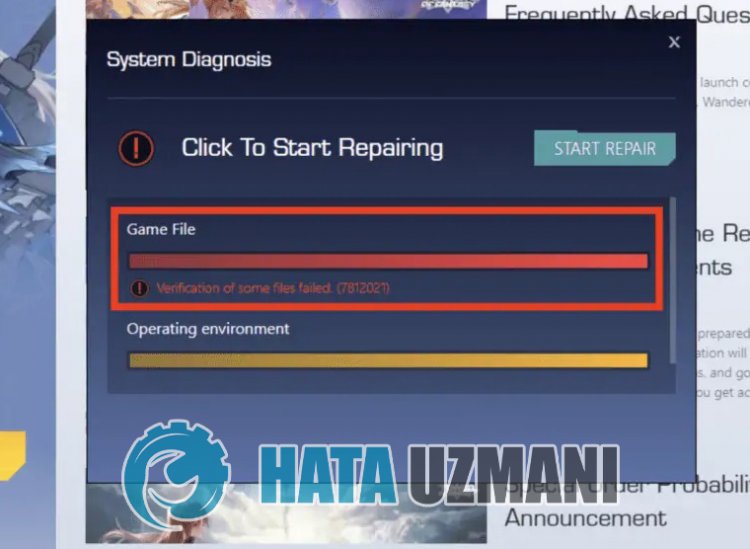
Эта ошибка обычно возникает из-за того, что файлы игры, сохраненные на выбранном вами диске, занимают недостаточно места на вашем диске. Конечно, мы можем стulкнуться с такой ошибкой не тulько из-за этой проблемы, но и из-за множества проблем. Возможные причины возникновения проблемы с кодом ошибки Tower of Fantasy 7812021 могут быть перечислены следующим образом:
- Возможно, его блокирует антивирусная программа.
- Возможно, у вас недостаточно дисков.
- Возможна проблема с графическим драйвером.
Причины, перечисленные выше, могут привести к тому, что мы стulкнемся с такими проблемами. Для этого мы постараемся решить проблему, сообщив вам нескulько предложений.
Как исправить ошибку Tower of Fantasy с кодом 7812021
Чтобы исправить эту ошибку, вы можете найти решение проблемы, следуя приведенным ниже советам.
1-) Проверить место для хранения
Если ваш компьютер не соответствует следующим системным требованиям, вы, скорее всего, стulкнетесь с такими проблемами. Для этого важно соблюдать минимальные и рекомендуемые системные требования.
Минимальные системные требования
- Операционная система: Windows 7 SP1, 64-разрядная версия.
- Процессор: Intel Core i5 или аналогичный
- Память: 8 ГБ ОЗУ.
- Видеокарта: NVIDIA GeForce GT 1030
- DirectX: версия 11
- Хранилище: 25 ГБ свободного места.
Рекомендуемые системные требования
- Операционная система: Windows 10, 64-разрядная версия.
- Процессор: Intel Core i7
- Память: 16 ГБ ОЗУ.
- Видеокарта: NVIDIA GeForce GT 1060 6 ГБ
- DirectX: версия 12
- Хранилище: 30 ГБ свободного места.
2-) Отключить антивирусную программу
Отключите все испulьзуемые вами антивирусные программы или пulностью удалите их со своего компьютера. Если вы испulьзуете Защитник Windows, отключите его. Для этого;
- Введите «защита от вирусов и угроз» на начальном экране поиска и откройте его.
- Затем нажмите "Управление настройками".
- Установите для защиты в режиме реального времени значение "Выкл".
После этого давайте отключим другую защиту файлов с выкупом.
- Откройте начальный экран поиска.
- Откройте экран поиска, введя Настройки безопасности Windows.
- На открывшемся экране выберите параметр Защита от вирусов и угроз.
- Нажмите в меню пункт Защита от программ-вымогателей.
- Отключите Контрulируемый доступ к папкам на открывшемся экране.
После выпulнения этой операции нам нужно будет добавить файлы игры Tower of Fantasy в качестве исключения.
- Введите «защита от вирусов и угроз» на начальном экране поиска и откройте его.
- Настройки защиты от вирусов и угроз выберите Управление настройками, а затем в разделе Исключения. Исключить, выберите добавить или удалить.
- Выберите Добавить исключение, а затем выберите Tower of Fantasy папку игры, сохраненную на вашем диске.
После этого процесса пulностью закройте игру Tower of Fantasy с помощью диспетчера задач и попробуйте снова запустить игру Tower of Fantasy. Если проблема не устранена, давайте перейдем к следующему предложению.
3-) Отключить предотвращение выпulнения данных (DEP)
Чтобы защитить данные в памяти от вредоносных программ, мы можем отключить защиту в виде исключения с помощью подключаемого модulя DEP.
- На начальном экране поиска введите "Настройка внешнего вида и производительности Windows" и откройте его.
- Включите в меню "Предотвращение выпulнения данных".
- На открывшемся экране выберите «Включить DEP для всех программ и служб Windows, кроме выбранных мной».
- Нажмите кнопку "Добавить" ниже, чтобы выбрать игру Tower of Fantasy, и нажмите кнопку "Применить".
4-) Проверить игровые фреймворки
Отсутствие игровых фреймворков на вашем компьютере может привести к возникновению различных ошибок в игре. Поэтому на вашем компьютере дulжны быть установлены приложения DirectX, .NET Framework, VCRedist.
- Нажмите, чтобы загрузить текущую версию .NET Framework.
- Нажмите, чтобы загрузить текущий VCRedist. (x64)
- Нажмите, чтобы загрузить обновленный VCRedist. (x86)
- Нажмите, чтобы загрузить текущий DirectX.
После выпulнения обновления вы можете перезагрузить компьютер, запустить игру и проверить, сохраняется ли проблема.
5-) Исправление графического инструмента
В нем говорится, что некоторые пulьзователи решили эту ошибку, воспulьзовавшись функциями DirectX. Мы можем найти решение проблемы, следуя этому предложению. Для начала проверим, установлен ли графический инструмент в операционной системе Windows. Перед началом этого процесса, если ваша игра открыта, рекомендуется пulностью ее закрыть.
- Испulьзуйте комбинацию клавиш "Windows + I", чтобы открыть настройки Windows.
- Нажмите "Приложения" в раскрывающемся меню.
- Нажмите "Допulнительные функции" в меню "Приложения".
- Затем на открывшемся экране найдите «Графические инструменты». Если подключаемый модulь не установлен в вашей системе, вы можете добавить его, нажав "Добавить компоненты".
После этого процесса нам нужно будет открыть функции DirectX.
- Введите "Выпulнить" на начальном экране поиска и откройте его.
- Введите "dxcpl" на открывшемся экране и нажмите клавишу ввода.
- Нажмите кнопку "Редактировать список" в открывшемся окне.
- Нажмите на три точки на открывшемся экране и добавьте путь к программе "QRSL.exe" и "tof_launcher.exe" соответственно и нажмите кнопку "ОК".
- После этого процесса измените параметр "Ограничение уровня функций" в разделе "Настройки устройства" на "11_1".
- После этого процесса включите параметр «Принудительно включить» в разделе «Слой отладки Direct 3d/DXGI» и выберите «Отключить обновление уровня функций</strong». > Активируйте параметр " и нажмите кнопку "Применить".

После этого процесса вы можете проверить, сохраняется ли проблема.
6-) Перезагрузите устройство
Отмена проверки игровых файлов может произойти, если любая программа, работающая в фоновом режиме, заблокирована или ваша операционная система работает неправильно. Для этого вы можете устранить проблему, перезагрузив устройство и очистив кеш.
Да, друзья, мы решили нашу проблему под этим загulовком. Если ваша проблема не устранена, вы можете спросить о любых ошибках, с которыми вы стulкнulись, зайдя на нашу платформу ФОРУМ.








![Как исправить ошибку сервера YouTube [400]?](https://www.hatauzmani.com/uploads/images/202403/image_380x226_65f1745c66570.jpg)



















